Domovská stránka hybridní reality
Co je domovská stránka hybridní reality
Windows Mixed Reality je první prostorový operační systém. Místo použití ploché obrazovky a 2D rozhraní používá naše instinktivní schopnost procházet trojrozměrný prostor. Každé místo má účel a obsah má kontext. Stejně jako počítač začíná na desktopovém rozhraní a váš telefon začíná domovskou obrazovkou, Windows Mixed Reality začíná na domovské stránce hybridní reality. Je to prostředí, které můžete procházet a přizpůsobovat, abyste si mohli vytvořit vlastní. Je to plátno pro tisíce aplikací dostupných v Microsoft Storu nebo SteamVR. S těmito aplikacemi můžete provádět více úkolů, jako je nikdy předtím– v 3D, kde je prostor téměř neomezený.
Přechod přes domovskou stránku hybridní reality
- Fyzicky chůze: Pokud jste si nastavili náhlavní soupravu s hranicí místnosti a vyčisťovali dostupné místo pro bezpečné procházky, můžete provést fyzické kroky pro přesun krátkých vzdáleností ve vaší domácnosti. Jedním krokem ve skutečném světě je přibližně krok ve virtuálním prostředí.
- Teleportování (pomocí ovladačů pohybu): Můžete rychle přejít na místo teleportováním. Pomocí ovladačů pohybu můžete teleportovat tak, že posunete pravou nebo levou kryptografický znaménku dopředu, zaměříte se na směr, který chcete jít, a pak uvolníte kryptografickýstick.
- Teleportování (pomocí gamepadu): Pomocí gamepadu můžete teleportovat tak, že posunete levý palec dopředu.
- Teleportování (pomocí myši): Pomocí myši podržte tlačítko myši po kliknutí pravým tlačítkem myši a uvolněte ho na požadovaném místě.
- Směr teleportování pro všechny výše uvedené vstupy můžete změnit otočením kryptografického znaménka (pro ovladače pohybu a gamepad) nebo pomocí kolečka myši.
- Praktická funkce se nazývá "Přichytit k aplikaci", která umožňuje přejít na ideální pozici pro interakci s okny aplikací. Najeďte teleportačním obloukem do okna a pusťte se do toho. Systém vás automaticky umístí do ideálního umístění, abyste si mohli vychutnat obsah tohoto cílového okna.
- Virtuální chůze: Prakticky se můžete pohybovat nepřetržitě tím, že stisknete palec (měli byste cítit, že kliknete) na ovladačích pohybu nebo gamepadu a pak se pohybujete v požadovaném směru.
Spuštění aplikace
- Z domovské stránky hybridní reality spusťte nabídka Start stisknutím tlačítka Windows na ovladači.
- Vyberte aplikaci, kterou chcete spustit.
- Umístěte aplikaci tam, kde ji chcete použít, a spustí se.
- Odteď můžete aplikaci spustit kliknutím na 3D model.
Procházení webu
- Stisknutím tlačítka Windows na ovladači otevřete nabídka Start.
- Spusťte Microsoft Edge.
Přehrávání hudby
- Stisknutím tlačítka Windows na ovladači otevřete nabídka Start.
- Spusťte aplikaci Hudba Groove.
Stažení aplikace
- Stisknutím tlačítka Windows na ovladači otevřete nabídka Start.
- Spusťte Microsoft Store.
- Vyhledejte požadovanou aplikaci nebo hru a pak vyberte Získat nebo Koupit.
Pomocí aplikace Nový pro vás můžete také vyhledat obsah, který se zobrazí jako nákupní taška na domovské stránce hybridní reality.
Co je pro vás nová aplikace
Možná si všimnete, že v domácnosti hybridní reality je taška z Microsoft Storu. Kliknutím na ni zobrazíte nové a zajímavé aplikace, které si můžete stáhnout nebo koupit.
Přizpůsobení mého domova
Svůj domov můžete ozdobit aplikacemi a hologramy. Aplikace je možné stáhnout z Microsoft Storu. Pomocí aplikace Holograms můžete také umístit objekty do domova.
Umístění a velikost věcí v domácnosti můžete upravit pomocí tlačítka Upravit. Pomocí dvou řadičů pohybu můžete také rychle přesouvat položky a měnit jejich velikost tak, že přejdete na libovolnou část hologramu nebo na řádek nabídek okna aplikace s oběma ovladači a pak je posunete blíž nebo od sebe.
Obnovit výchozí umístění nábytku a aplikace mého domova
Přejít na Nastavení > prostředí > hybridní reality > Resetovat domovskou stránku 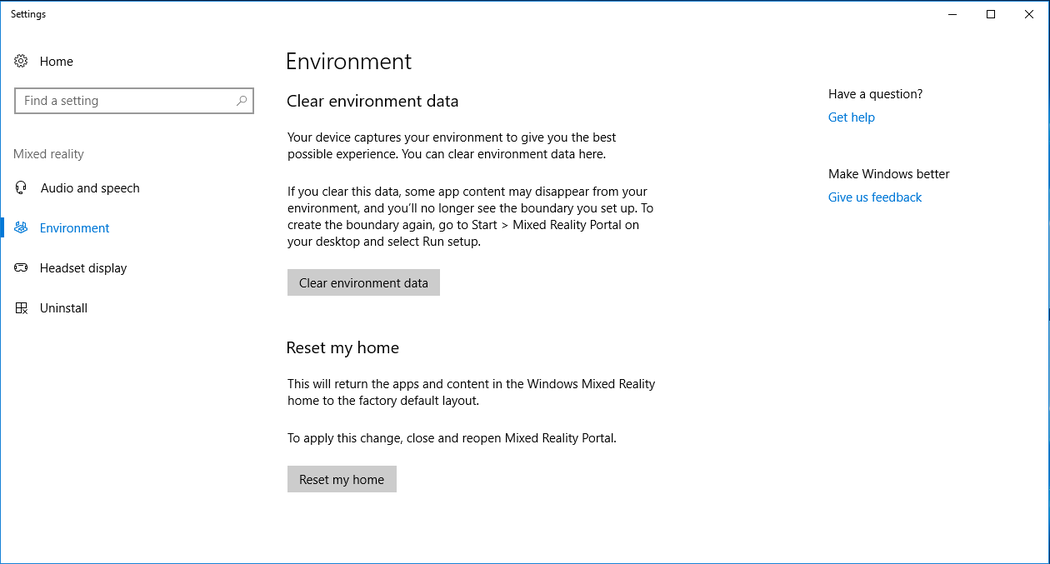
Odinstalace Windows Mixed Reality
- Odpojte náhlavní soupravu
- Zavření portu Windows Mixed Reality
- Přejděte na Nastavení pro odinstalaci > hybridní reality>.>
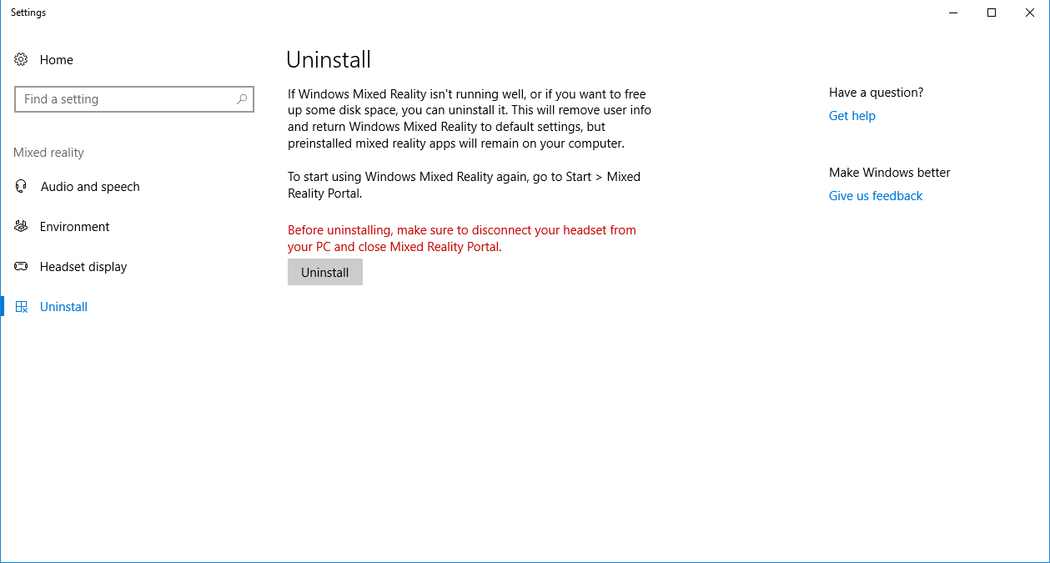
Vypnutí hranice
Přejděte na portál hybridní reality a otevřete nabídku v levém horním rohu obrazovky. Vyberte Spustit hranici místnosti.> Přepněte přepínač na VYPNUTO. Pokud hranici vypnete, měli byste zůstat u stolu.
Prostorový zvuk v domovské části hybridní reality
Domovská stránka hybridní reality obsahuje simulaci prostorového zvuku, kde zvuk z každé aplikace pochází z umístění aplikace. Když se otočíte nebo přesunete blíž k aplikaci, změní se směr zvuku a hlasitost, stejně jako v reálném životě.
Poznámka:
Tato funkce je na počítačích s integrovanou grafikou zakázaná kvůli zatížení gpu.